Pārbaudiet tālāk norādītās metodes, lai novērstu Phasmophobia balss tērzēšanas problēmu, kas nedarbojas operētājsistēmā Windows 10, 8, 7. Izlasiet visu rakstu, lai atrisinātu šo problēmu.
Vai tu tici spokiem? Vai pastāv kāda paranormāla sfēra? Ir daži jautājumi, uz kuriem neviens nevar atbildēt. Taču ir arī taisnība, ka paranormālā pasaule, pārdabiskie spēki vai spoki pārsteidz visus. Vai arī Tevi interesē šādas domas? Ja jā, tad Phasmophobia ir paredzēta tikai jums. Tā ir izmeklējoša šausmu spēle, ko izdevuši un izstrādājuši Kinetic Games un British Indie Game Studio.
Šausmu spēle ieguva popularitāti tūkstošgadu vidū, neskatoties uz to, ka tai bija agrīna piekļuve, izmantojot Steam. Lai gan daudzi spēlētāji ir ziņojuši, ka Phasmophobia balss tērzēšana nedarbojas. Izmantojot šo rakstu, mēs cenšamies jums palīdzēt novērst šo problēmu. Bet, pirms ievietojat galvu risinājumos, vispirms pievērsīsimies visbiežāk uzdotajiem jautājumiem, proti, kādi ir Phasmophobia balss tērzēšanas problēmas cēloņi?
Kāpēc Phasmophobia balss tērzēšana nedarbojas operētājsistēmā Windows PC?
Steam šai problēmai ir daudz iemeslu. Tālāk mēs esam uzskaitījuši galvenos:
- Iespējams, mikrofons nav stingri pievienots.
- Novecojis, bojāts vai trūkstošs audio draiveris.
- Bojāti skaņas iestatījumi.
- Vecā Windows OS versija.
Tagad, kad esat iepazinies ar šīs problēmas cēloņiem, to būs daudz vieglāk novērst. Pāriesim uz nākamo sadaļu, lai uzzinātu šīs problēmas risinājumus.
Lasi arī: Pilnekrāna spēļu problēmu novēršana {SOLVED}
Kā novērst Phasmophobia balss tērzēšanu, kas nedarbojas operētājsistēmā Windows 10, 8, 7 datorā
Šajā sadaļā mēs esam iekļāvuši 4 efektīvus, bet ērtus risinājumus, lai novērstu Phasmophobia balss tērzēšanu, kas nedarbojas operētājsistēmā Windows PC. Bez vairāk laika sāksim:
1. risinājums: palaidiet tīkla atiestatīšanu
Daudzas reizes ir vainīgas ar tīklu saistītas problēmas, kuru dēļ mikrofons nedarbojas labi, spēlējot spēli datorā. Tātad, ja saskaraties ar Phasmophobia balss tērzēšanu, kas nedarbojas operētājsistēmā Windows PC, mēģiniet atiestatīt tīkla iestatījumus, lai novērstu problēmu. Lai to izdarītu, veiciet tālāk norādītās darbības.
1. darbība: Dodieties uz meklēšanas lodziņu savā sistēmā un ierakstiet Tīkla atiestatīšana un izvēlieties labāko atbilstību no meklēšanas rezultātiem.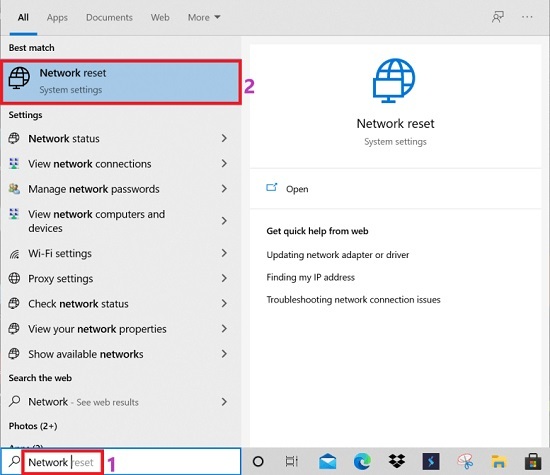
2. darbība: Ekrānā tiks parādīts tīkla atiestatīšanas logs, tagad tas būs jādara noklikšķiniet uz Atiestatīt tūlīt opciju.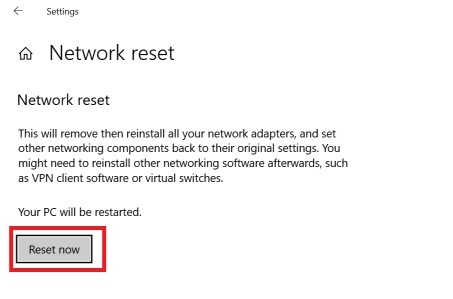
3. darbība: Tagad jums būs jāgaida, līdz process ir pabeigts.
Pēc procesa pabeigšanas restartējiet datoru un mēģiniet atskaņot Phasmophobia, lai pārbaudītu, vai balss tērzēšana nedarbojas, ir atrisināta vai joprojām turpinās.
Lasi arī: Kā novērst Gameloop avāriju operētājsistēmā Windows 10
2. risinājums: mainiet skaņas iestatījumus
Vēl viens veids, kā atjaunot Phasmophobia darbību, ir pārbaudīt un labot kļūdainos skaņas iestatījumus. Tālāk ir sniegta īsa šīs metodes izmantošanas apmācība.
1. darbība: Ar peles labo pogu noklikšķiniet uz skaļruņa ikonas un atlasiet Atveriet skaņas iestatījumus no konteksta izvēlnes saraksta.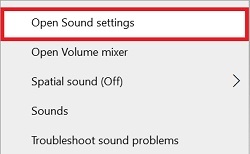
2. darbība: Pārejiet uz sadaļu Ierīces rekvizīti opciju sadaļā Ievade un noklikšķiniet uz tās.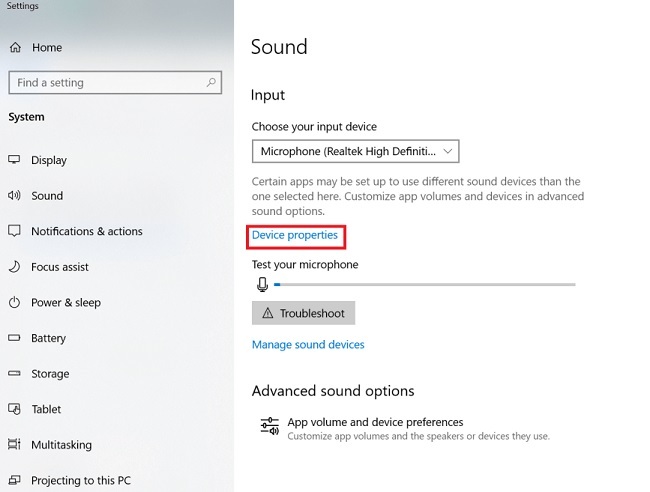
3. darbība: Tagad iestatiet skaļuma slīdni vismaz līdz 50.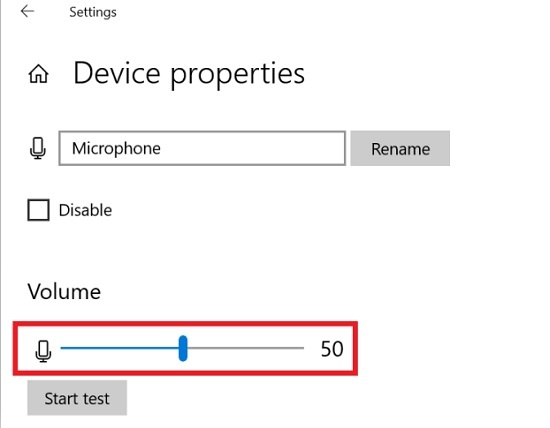
Visbeidzot, restartējiet datoru un mēģiniet vēlreiz palaist spēli, lai pārbaudītu, vai problēma ir atrisināta.
Lasi arī: Kā novērst iekšējā mikrofona kļūdu operētājsistēmā Windows 11 un vecākās versijās
3. risinājums: atjauniniet audio draiveri
Ar audio saistītas problēmas galvenokārt rodas, ja pazūd audio draiveri vai tie ir novecojuši. Tāpēc ir ļoti svarīgi, atjauniniet savus audio draiverus laiku pa laikam. Audio draiverus var atjaunināt, izmantojot manuālu vai automātisku metodi. Tomēr mēs neiesakām manuāli meklēt visīstākos draiverus, jo tas ir nedaudz nogurdinošs, nogurdinošs un laikietilpīgs process.
Mēs iesakām automātiski atjaunināt audio vai citus Windows draiverus, izmantojot labākā draivera atjaunināšanas utilīta piemēram, Bit Driver Updater. Tā ir pasaulē pazīstamā draiveru atjaunināšanas programmatūra, kas spēj novērst visas iespējamās ar draiveri saistītās problēmas tikai dažu peles klikšķu laikā. Turklāt tam ir dažādas noderīgas funkcijas, piemēram, iespēja ieplānot skenēšanu, automatizēt draiveri dublēšanas un atjaunošanas vednis, draiveru izslēgšana no skenēšanas, milzīga Windows draiveru datubāze un daudzas citas vairāk. Tālāk ir norādīts, kā izmantot Bit Driver Updater:
1. darbība: Pirmkārt, lejupielādējiet un instalējiet Bitu draivera atjauninātājs datorā, izmantojot tālāk norādīto saiti.

2. darbība:Palaidiet draivera atjaunināšanas utilītu datorā un pagaidiet, līdz tiek pabeigta sistēmas skenēšana, lai atrastu bojātus, novecojušus vai bojātus Windows draiverus.
3. darbība: Pārbaudiet skenēšanas rezultātus un noklikšķiniet uz Atjaunināt tagad poga atrodas blakus kļūdainajam audio draiverim.
4. darbība: Ja redzat, ka ir jāatjaunina arī citi draiveri, noklikšķiniet uz Atjaunot visu pogu vietā.
Veiciet 4 vienkāršas darbības, un esat pabeidzis. Jūs varat iegūt jaunāko draiveru versiju, izmantojot bezmaksas vai premium versiju Bitu draivera atjauninātājs. Taču, lai maksimāli izmantotu utilītu, iesakām jaunināt uz tās pro versiju.
4. risinājums: iestatiet mikrofonu kā noklusējuma ierīci
Vai nekas nav izlabojis Phasmophobia balss tērzēšanu, kas nedarbojas datorā? Neuztraucieties, mēģiniet iestatīt izmantoto mikrofonu kā noklusējuma ierīci. Lai izpildītu šo metodi, veiciet tālāk norādītās darbības.
1. darbība:Palaidiet skaņas iestatījumu jūsu sistēmā.
2. darbība: Nākamajā logā meklējiet Skaņas vadības panelis opciju sadaļā Saistītie iestatījumi un noklikšķiniet uz tās.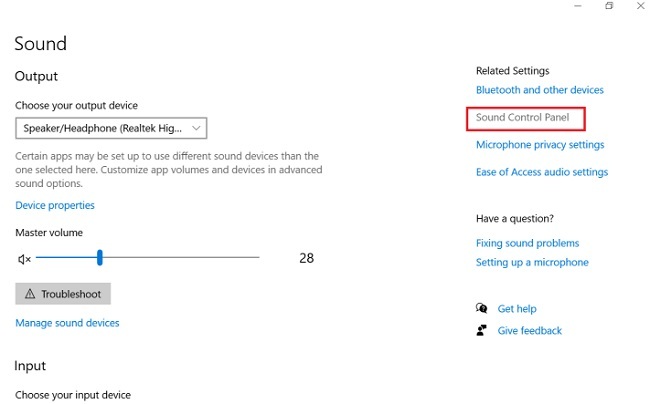
3. darbība: Dodieties uz Ierakstīšanas cilne.
4. darbība: Tagad izvēlieties savu skaņas ierīci un noklikšķiniet uz tā.
5. darbība: Nākamais, noklikšķiniet uz opcijas Iestatīt noklusējumu un Labi.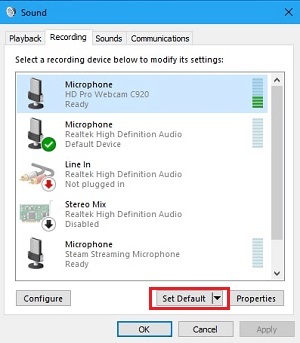 Pēc tam restartējiet datoru. Cerams, ka Phasmophobia mikrofons, kas nedarbojas, ir jāatrisina.
Pēc tam restartējiet datoru. Cerams, ka Phasmophobia mikrofons, kas nedarbojas, ir jāatrisina.
Lasi arī: Kā novērst FIFA 22 avāriju operētājsistēmā Windows PC {RISINĀTS}
Bieži uzdotie jautājumi (FAQ)
Šeit mēs esam mēģinājuši risināt dažus visbiežāk uzdotos jautājumus vai šaubas par to pašu. Mēs ceram, ka šīs atbildes palīdzēs jums atrisināt problēmas.
1. Kā darbojas Phasmophobia Voice?
Spēlei ir viens no labākajiem balss jaudas AI starp visām PS un PC spēlēm. Spoki spēlē reaģē uz dažām galvenajām frāzēm un vārdiem, piemēram, nobijies, panika, bailīgs vai citiem. Varat arī nosaukt spokus un radības pēc viņu vārdiem un pievērst viņu uzmanību.
2. Kā iespējot balss tērzēšanu par Phasmophobia?
Lai Phasmophobiā iespējotu balss tērzēšanu, jums būs jāatver spēles iestatījums. Tur iestatiet savas sistēmas mikrofonu, palaidiet spēles iestatījumus un ieslēdziet pogu Local Push to Talk, lai ieslēgtu balss tērzēšanas funkciju. Pārbaudiet arī spēles mikrofona un audio iestatījumus.
3. Vai Phasmofobija ir bez maksas?
Nē, šausmu spēle nav pieejama bez maksas. Tomēr, tiklīdz spēle ir lejupielādēta datorā, varat uzaicināt savus draugus pievienoties jums. Spēle atbalsta četrus spēlētājus vienlaikus.
Lasi arī: Lietas, kas jāņem vērā, lai iegūtu labāko šausmu spēļu pieredzi
Phasmophobia Balss tērzēšana nedarbojas operētājsistēmā Windows PC: ATRISINĀTA
Ja spēles laikā rodas problēmas, piemēram, avārija, kavēšanās vai sasalšana, spēlētāji ļoti kaitina. Izmantojot šo piezīmi, mēs esam izskaidrojuši labākos problēmu novēršanas padomus, kā novērst Phasmophobia balss tērzēšanu, kas nedarbojas operētājsistēmā Windows 10, 8, 7. Mēs ceram, ka informācija jums palīdzēs.
Ja, izpildot iepriekš apspriestos risinājumus, rodas kādi sarežģījumi, informējiet mūs tālāk sniegtajos komentāros. Mēs centīsimies visu iespējamo, lai atrisinātu problēmu. Tāpat rakstiet mums komentāru, ja jums ir kādi papildu ieteikumi vai informācija par to pašu.
Visbeidzot, abonējiet mūsu biļetenu, lai iegūtu vairāk tehniskās informācijas vai atjauninājumus. Papildus tam sekojiet mums arī tālāk Facebook, Twitter, Instagram, un Pinterest.